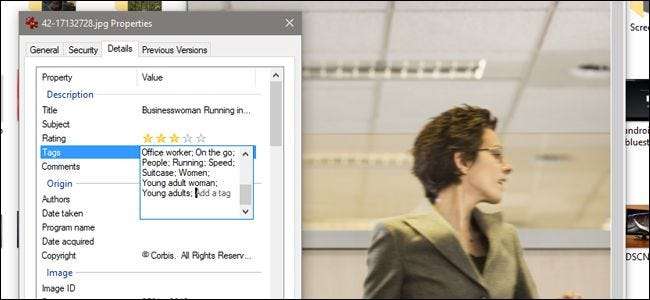
Hvis Windows Search bare ikke klipper det for å hjelpe deg med å finne filene dine, kan du gi det litt hjelp ved å legge til koder i mange filtyper, fra bilder i JPEG- og PNG-format til Office-dokumenter i DOCX-, XLSX- og PPTX-format.
Tagger fungerer mer eller mindre som de gjør i andre systemer - fotobiblioteker, sosiale nettverk osv. Dessverre er det ingen måte for Windows å generere koder automatisk. Du må legge til og administrere dem manuelt. Så igjen, det kan være et pluss, avhengig av din personlige organisasjonsstil.
Merking av filer i Windows Utforsker
La oss ta en titt på den uorganiserte Bilder-mappen min for et eksempel. Jeg bruker noen undermapper for grunnleggende organisering, men ingen av filene i hovedmappen heter egentlig riktig - det er bare en haug med ting som ikke passer noe annet sted.
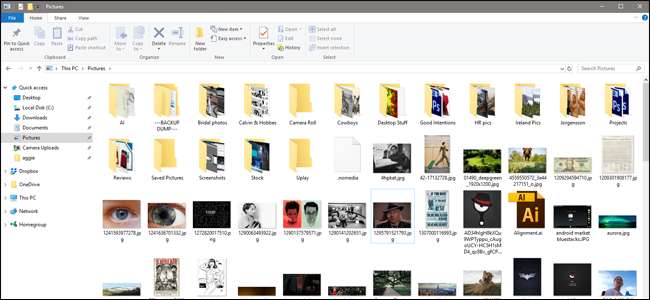
Jeg vil bruke dette gamle arkivbildet av Adam West som et eksempel. For å merke en fil, høyreklikker du den i Utforsker, og deretter klikker du på "Egenskaper" -kommandoen. I egenskapevinduet til bildet bytter du til kategorien "Detaljer". Du ser oppføringen "Merkelapper" i delen "Beskrivelse".
(Hvis du ikke ser en "Tagger" -oppføring her, støtter ikke denne filtypen tagger.)
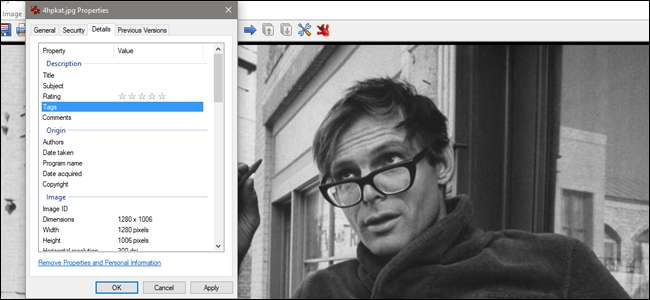
Til høyre for "Tagger" -oppføringen, klikk på det tomme området i "Verdi" -kolonnen, og en tekstboks vises som bare inneholder "Legg til en tag" -tekst. Skriv inn hvilken som helst tagg du vil legge til. Det er ingen forhåndsdefinerte koder, så det du skriver inn er opp til deg. En tag kan ha en hvilken som helst lengde og bruke alle slags standardkarakterer, inkludert mellomrom, men vi anbefaler at du holder dem rimelig korte og enkle å huske.
Hvis du vil legge til flere tagger på en gang, er det bare å skille dem med semikolon.
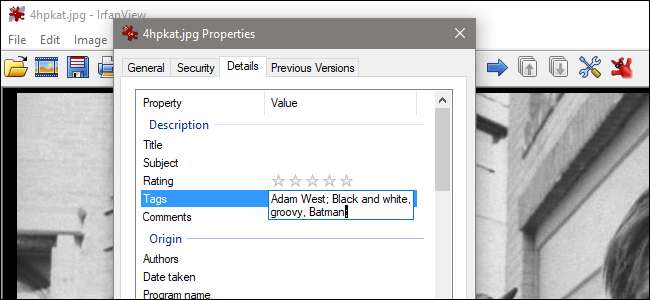
Når du er ferdig merket, klikker du bare på “OK” for å fullføre.
Bruke tagger for å søke
Etter at du har merket noen filer, kan du bruke disse kodene i søkene dine. Men ting er litt rare, avhengig av hvor du søker.
I File Explorer, hvis du har mappen åpen der filen er inneholdt, kan du bare skrive inn en tag i søkeboksen, og Windows vil vise deg filer som er merket på den måten. Resultatene inkluderer selvfølgelig også filer som har den teksten i navnet eller annet søkbart innhold.
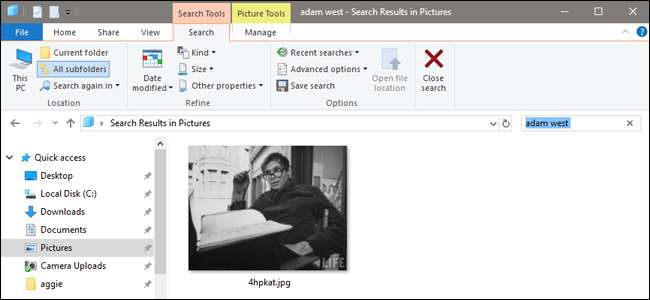
Men hvis du er utenfor den mappen (si at du vil søke i hele PC-en eller hele Dokumenter-mappen), må du legge til "tags:" -operatøren i begynnelsen av søket. Den enkleste måten å gjøre dette på er å bare skrive “tags:” i søkeboksen, og deretter skrive inn taggteksten du vil søke etter.
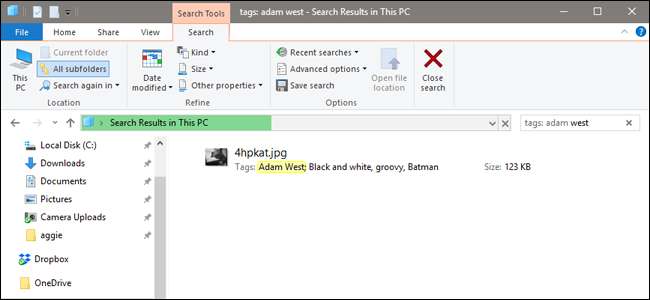
Du kan også legge til den operatøren fra "Søk" -fanen på Filutforskerens bånd, hvis du vil. Det er mer tungvint enn å bare skrive operatøren, men det kan være nyttig hvis du allerede har utført et søk og bare vil begrense det til koder.
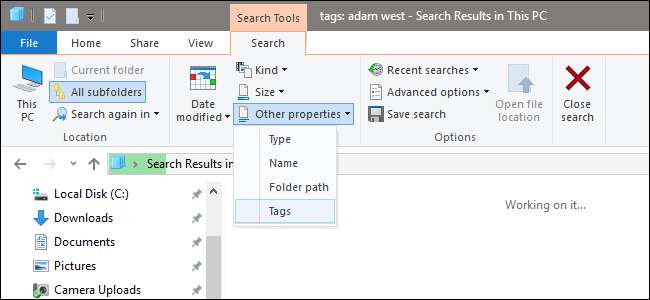
Merking av filer mens du lagrer i Microsoft Office
Noen apper, inkludert alle Microsoft Office-appene, lar deg legge til koder i filene mens du lagrer dem. Andre apper, som Photoshop, gjør det ikke. Du må bare leke med appene dine for å se hvilke som tillater lagring med tagger.
Slik ser det ut i Word 2016. Når du lagrer et dokument, klikker du bare på "Flere alternativer" -linken for å åpne hele Lagre som-dialogboksen.
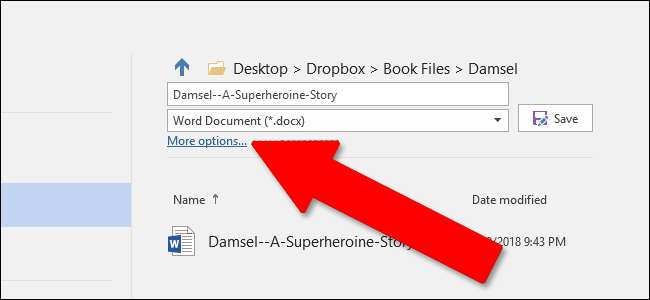
Du finner en "Merkelapper" -boks under rullegardinmenyen for filtype. Klikk i boksen, og skriv deretter inn kodene du liker.

Hvis du begynner å skrive en kode du har brukt før, vil Word til og med dukke opp noen forslag.
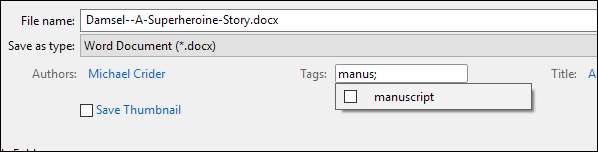
For å fjerne tagger klikker du bare på tagboksen og sletter deretter taggene du ikke lenger vil ha. Lagre filen igjen, og endringene blir brukt.







